Noti che il tuo PC non suona bene come dovrebbe? Ascolti musica e il Qualità del suono non è del tutto buono? Non preoccuparti, perché Windows ha nascosto un paio di trucchi per migliorare la qualità del suono senza dover spendere un centesimo, e in questo articolo ve ne parleremo.

Perché quello che ti diremo di seguito funzioni, devi solo avere il sistema operativo Windows 10 o 11 sul tuo PC, e ovviamente devi avere un'uscita audio collegata, che può essere altoparlanti, una soundbar, cuffie o anche gli altoparlanti integrati del monitor, se li hai. Non importa se ciò che hai collegato è analogico (mini-jack da 3.5 mm) o digitale (S/PDIF ottico o USB), il trucco funzionerà allo stesso modo.
È così facile migliorare la qualità del suono in Windows
La prima cosa che dovresti fare è andare alle impostazioni di Windows, e per questo devi fare clic con il tasto sinistro del mouse sul pulsante Start e selezionare Impostazioni (l'icona dell'ingranaggio). In alternativa, puoi fare clic con il pulsante destro del mouse su Start e selezionare direttamente Impostazioni. Nella finestra che si apre, devi cliccare su “Sistema” a sinistra e poi selezionare Suono a destra.
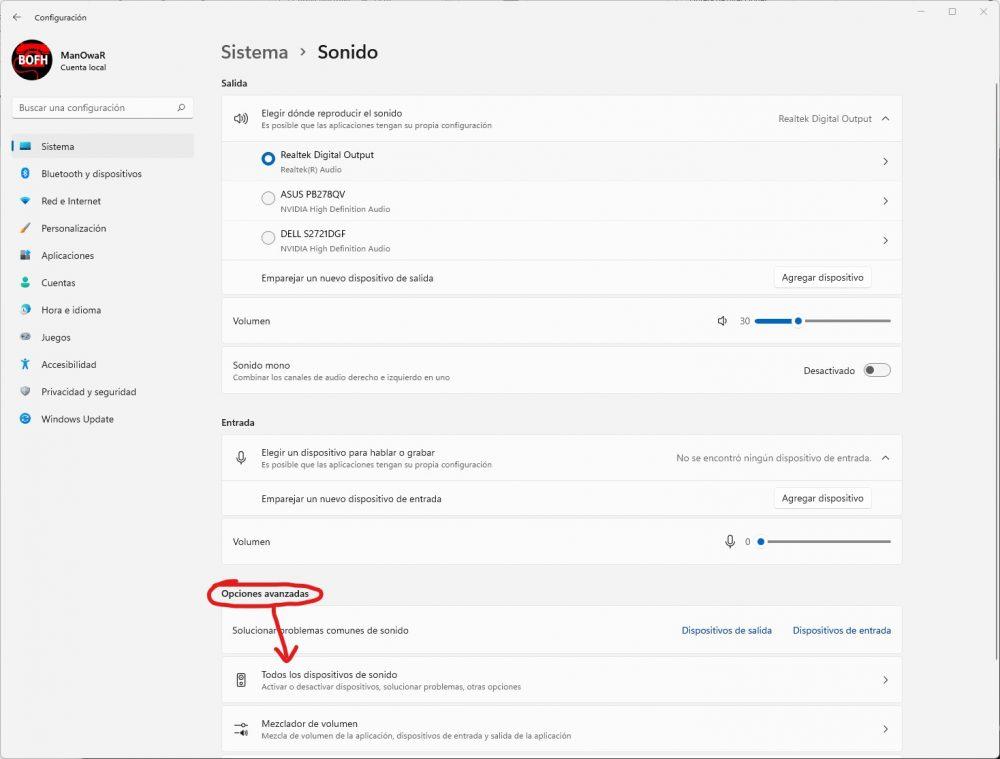
Come abbiamo segnato nello screenshot sopra, devi quindi selezionare "Tutti i dispositivi audio" in basso, nella sezione Opzioni avanzate. Apparirà un elenco con tutte le uscite audio che hai sul PC, e lì devi cliccare su quella che vuoi migliorare (possono essere gli altoparlanti, le cuffie, ecc., ma il fatto è che può essere fatto solo su un dispositivo alla volta, quindi se vuoi migliorare il suono di cuffie e altoparlanti, dovrai eseguire il processo due volte, una per ogni dispositivo).
Nella schermata successiva appariranno una serie di opzioni per il tuo dispositivo audio. Nell'area inferiore vedrai che c'è un'opzione chiamata "Migliora audio", ed è quella che devi selezionare per attivarla.
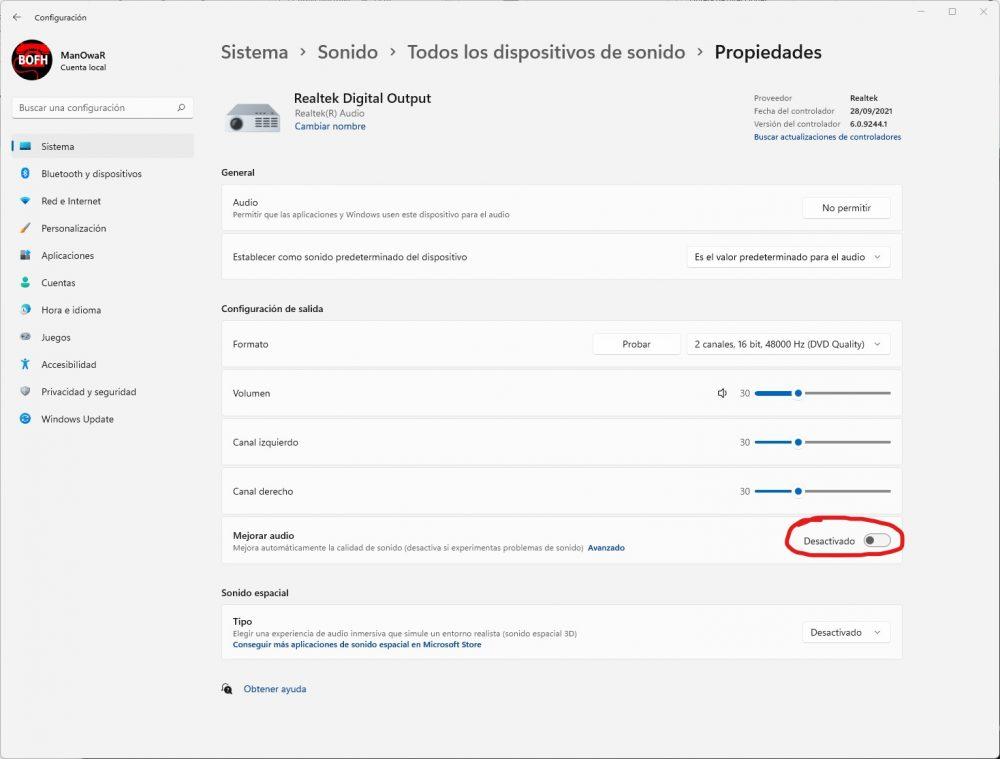
Questa opzione che abbiamo ora abilitato è compatibile con qualsiasi scheda audio del PC, comprese quelle integrate, e può aiutarti a migliorare automaticamente la qualità del suono consentendo un'ulteriore elaborazione del segnale con il dispositivo audio, anche se è vero che in alcuni casi può causare problemi (in tal caso, tieni presente che anche il sistema operativo stesso ti dice di disabilitarlo se riscontri problemi con l'audio).
Su alcuni PC, e in questo caso solo con Windows 11 (vale a dire che questa seconda parte dell'articolo non sarà disponibile per tutti, ma vale la pena dare un'occhiata se hai Windows 11 per vedere se il tuo PC lo supporta ), sarai in grado di effettuare configurazioni aggiuntive a questi miglioramenti audio. Per fare ciò, nella schermata in cui eravamo prima (dove hai attivato l'opzione Migliora audio), nota che c'è un pulsante con scritto Avanzate in blu: devi cliccarci sopra per aprire le proprietà avanzate del dispositivo audio che stai configurando .
Si aprirà una nuova finestra e dovresti andare alla scheda "Miglioramenti" (se questa scheda non appare, la tua scheda audio non è compatibile con questo). Allo stesso modo, i miglioramenti che possono apparire dipendono anche dal dispositivo: in alcuni casi appariranno fino a 6 opzioni, ma nelle schede audio integrate è normale che appaiano le tre opzioni che ti mostriamo di seguito.
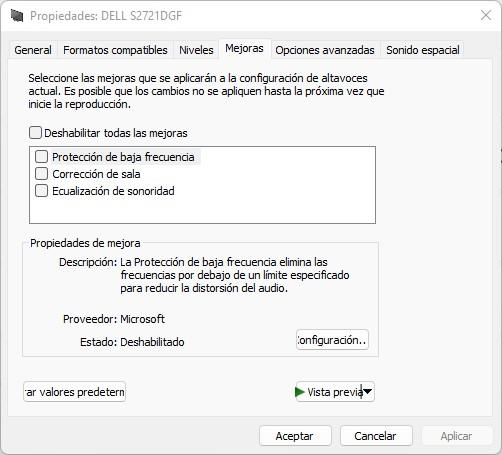
Qui puoi semplicemente “giocare” con i parametri, attivandoli in alto e configurandoli con il pulsante “Impostazioni” in basso. Ciascuno di questi miglioramenti ha una propria descrizione, come Protezione a bassa frequenza, descritta come "La protezione a bassa frequenza rimuove le frequenze al di sotto di un limite specificato per ridurre la distorsione audio". Ovviamente, in questo caso, nel pulsante Configurazione possiamo contrassegnare la soglia di frequenza in cui vogliamo che funzioni questo miglioramento.
Vedi, con questi trucchi non solo sarai in grado di migliorare il suono del tuo PC, ma anche stabilire un altro livello di personalizzazione nell'audio dei tuoi dispositivi audio e senza dover spendere soldi per acquistare nuovi dispositivi.